启用自动换行可解决Excel单元格文本过长无法完整显示的问题,具体方法包括:一、通过“开始”选项卡中“对齐方式”组的“自动换行”按钮快速设置;二、右键选择“设置单元格格式”,在“对齐”选项卡中勾选“自动换行”;三、使用快捷键Alt+H+W+W快速开启;四、调整列宽以优化换行显示效果。
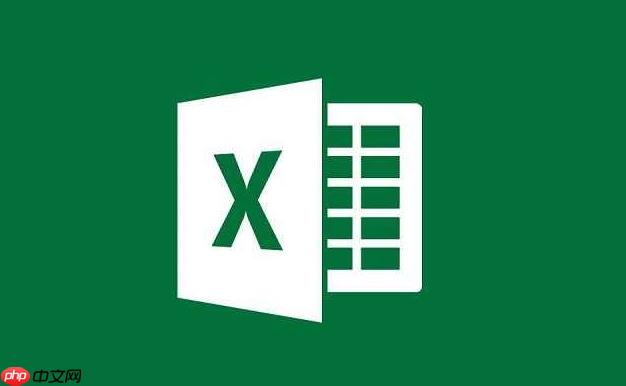
如果您在Excel中输入的文本内容过长,单元格无法完整显示全部文字,可以通过启用自动换行功能让文本在单元格内按宽度自动折行显示。以下是实现该功能的具体方法:
一、通过功能区按钮开启自动换行
此方法利用Excel顶部“开始”选项卡中的“自动换行”按钮快速设置,适用于单个或多个选中单元格。
1、选中需要设置自动换行的单元格或单元格区域。
2、切换到顶部菜单栏的“开始”选项卡。
3、在“对齐方式”组中找到并点击“自动换行”按钮(图标为带有箭头的折行文字)。
4、确认单元格内的文本已根据列宽自动折行显示,若列宽过窄可手动调整列宽以查看完整效果。
二、通过单元格格式对话框设置
此方法通过右键菜单进入单元格格式设置界面,适合需要同时配置其他对齐属性的场景。
1、选中目标单元格或区域,右键单击并选择“设置单元格格式”。
2、在弹出的对话框中切换到“对齐”选项卡。
3、在“文本控制”区域勾选“自动换行”复选框。
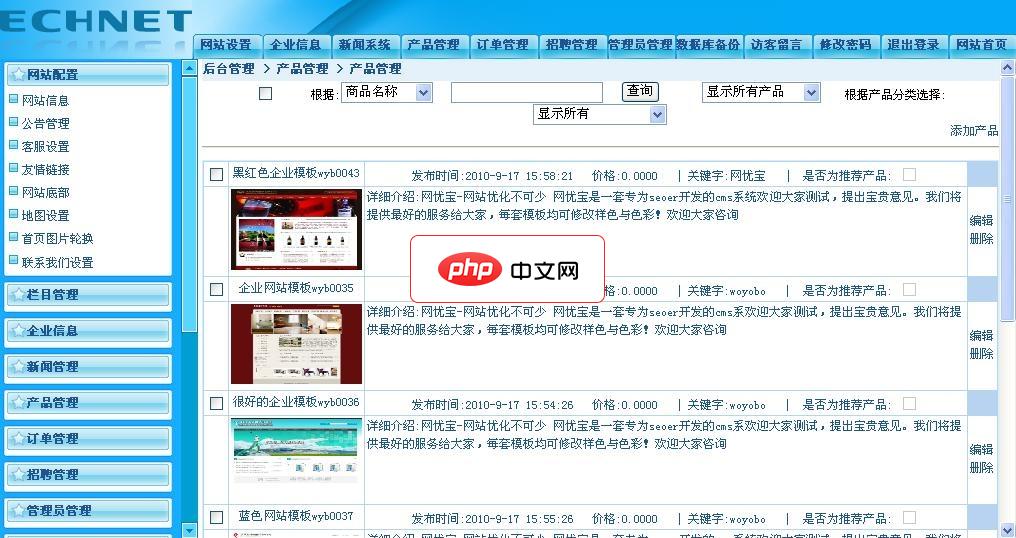
网优宝(woyobo)基于Asp.net 2.0 (C#) + Access 2003 架构,全站使用Div+Css 设计界面,方便修改,利于Seoer进行优化.全站使用伪静态,后台可自由切换多种后缀名的网页格式,增加对搜索引擎的友好性。 网优宝的设计开发完全基于Seoer的优化习惯,本站全站采用伪静态设置,Div+Css架构,后台自带多种模板,可自由切换,后台锚文本自动添加,新闻产品定时发布,大
4、点击“确定”应用设置,查看单元格内文本是否已按列宽自动换行。
三、使用快捷键快速切换自动换行
熟练使用快捷键可以提升操作效率,适用于频繁切换显示模式的用户。
1、选中需要设置的单元格或区域。
2、按下快捷键Alt + H + W + W,依次敲击这些键(无需同时按)。
3、观察单元格文本是否立即实现自动换行效果。
四、调整列宽配合自动换行显示
自动换行效果依赖于列宽,适当调整列宽可优化文本展示效果。
1、将鼠标移至列标头之间的分隔线上(如A列和B列之间)。
2、双击分隔线可自动适应内容宽度,或按住左键拖动调整至合适宽度。
3、确认调整后单元格内的文本已清晰分行显示,无截断现象。






























